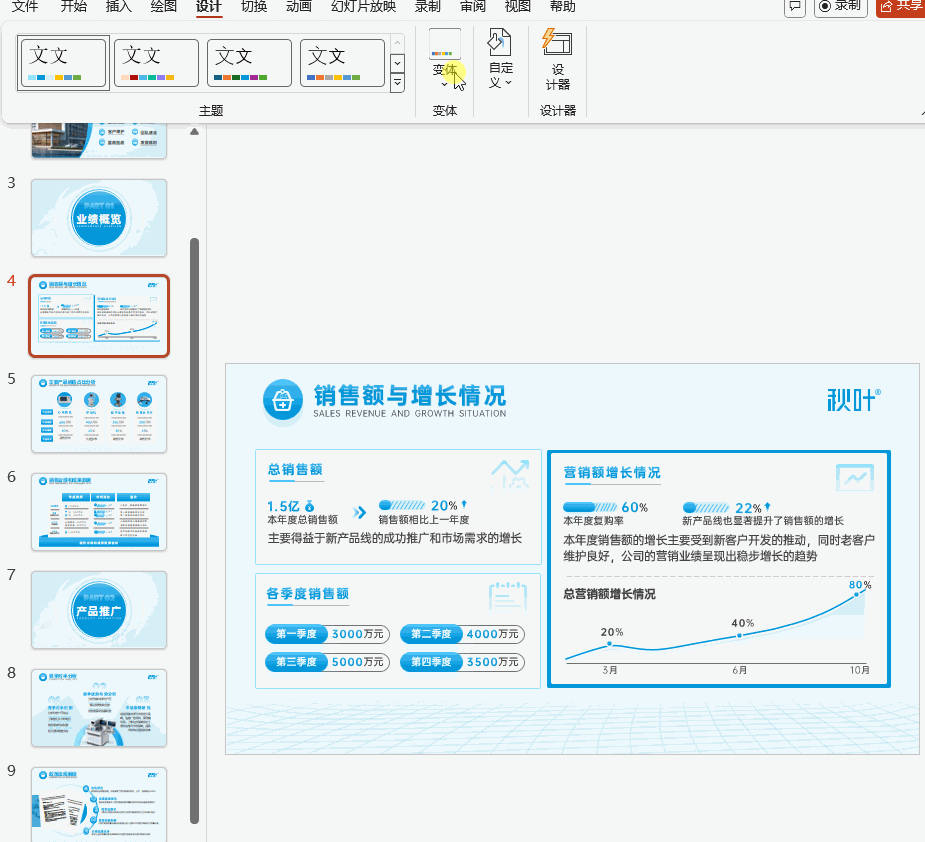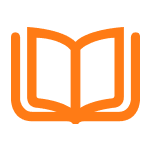锵锵~大家好哇!这里是秋叶编辑部,我是卫星酱~
哪位打工人敢说自己没捅过娄子?
但这位日本小姐姐,捅的娄子有点大……
因为她公然把我们国家电网 logo,明目张胆地放在日本政府高层会议的 PPT 上!
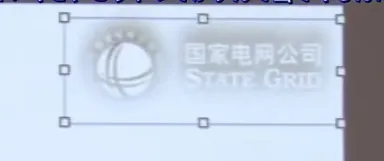
而且不止出现了一次,多个 PPT 页面中都有……


为啥会这样??
经常看秋叶 PPT 公众号的同学,肯定一眼就能看出背后的原因:
应该是小姐姐套 PPT 模板的时候,没有删除右上角的 logo!

后来他们还专门开了个记者招待会,小姐姐当场演示了一遍,果然和我们判断的一样,她直接 copy 了国家电网的 PPT,

以为自己选中了 logo、成功删除了,事实并没有……
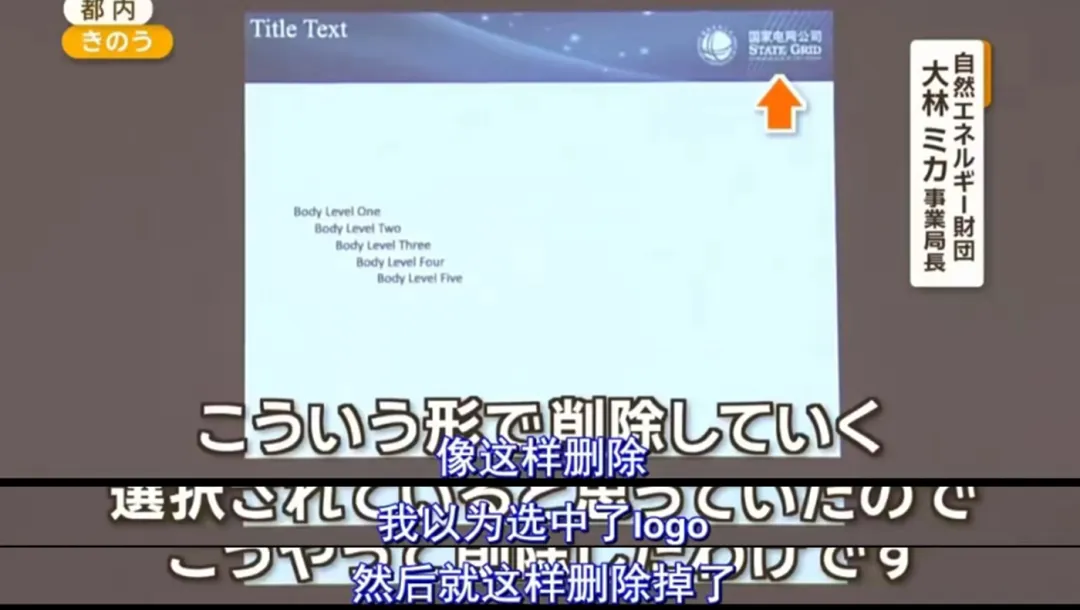
你说说这事整的,就因为不会套 PPT 模板,最后引咎辞职,弄丢铁饭碗

今天,我们就来教大家如何又快又好地套 PPT 模板!
先来看看今日份干货 👇
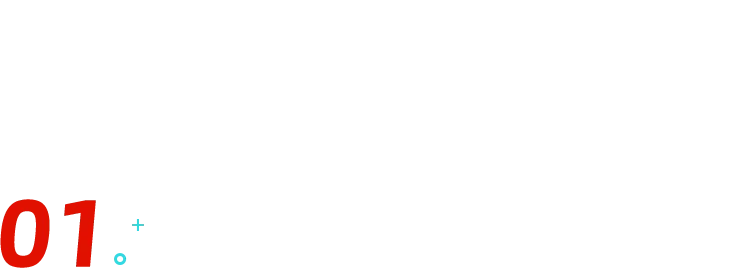
logo 改不了?
套模板一定要记得检查 logo!
有的 logo 可能还不太明显,就像这样:

有些 logo、水印、标题,直接点击修改很可能点不动。
那是因为……它被放在了「幻灯片母版」里!
怎么修改呢?很简单~
打开【视图】进入【幻灯片母版】:
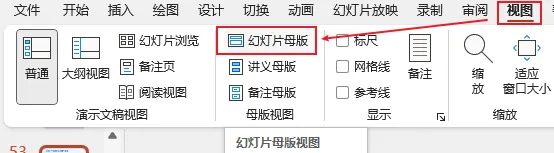
可以看见预览图出展示了成套的 PPT 版式:
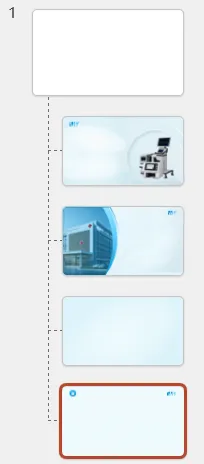
只需要在母版中删除 / 替换 logo,对应的版式就会全部跟着调整啦。
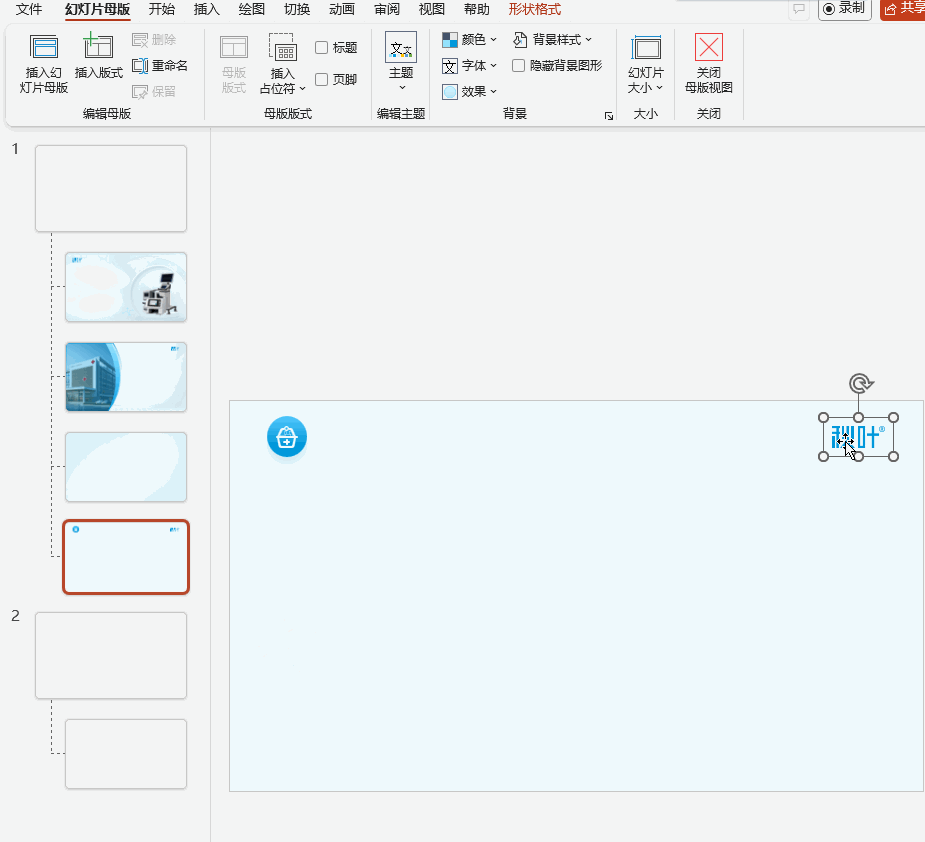
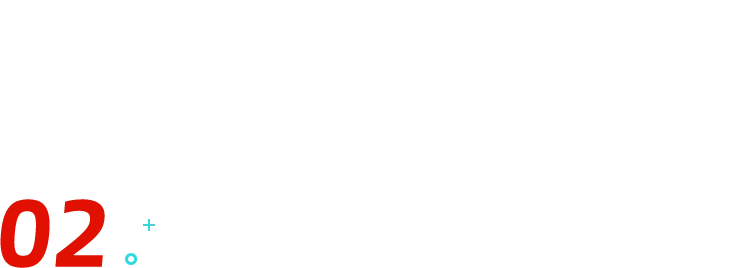
字体不合适?一键变体!
套好了模板交上去,老板却说不喜欢这个字体,全得换
怎么办呢?也能一键搞定吗?
当然!你对 PPT 的开发程度,还不足 1%~
在【设计】-【变体】这里,有一个【字体】,点它!

选择【自定义字体】。
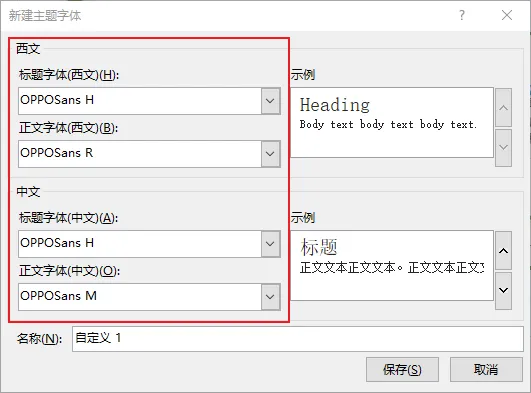
下拉列表打开,想换啥字体就选啥,【保存】一下,一键替换字体什么的,洒洒水了~
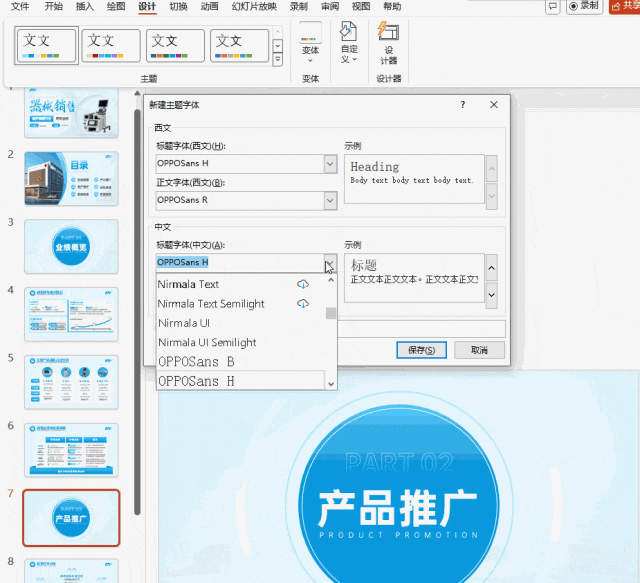
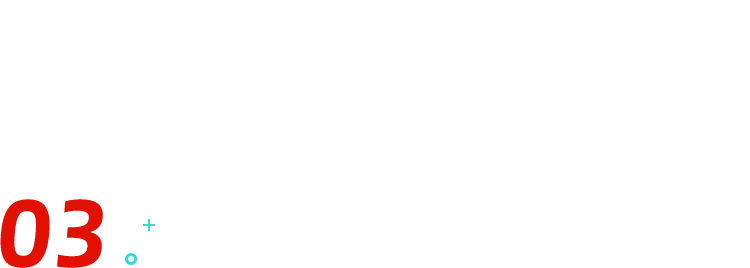
没有适合的版式?复制粘贴!
以上 2 个问题,logo 和字体,都是基础操作。
然而我们在使用模板时更容易碰到的麻烦是,没有合适的版式
比如,我大部分的内容都套用了模板 A,但偏偏有几页,在这个模板中没有合适的版式,怎么放都别扭……
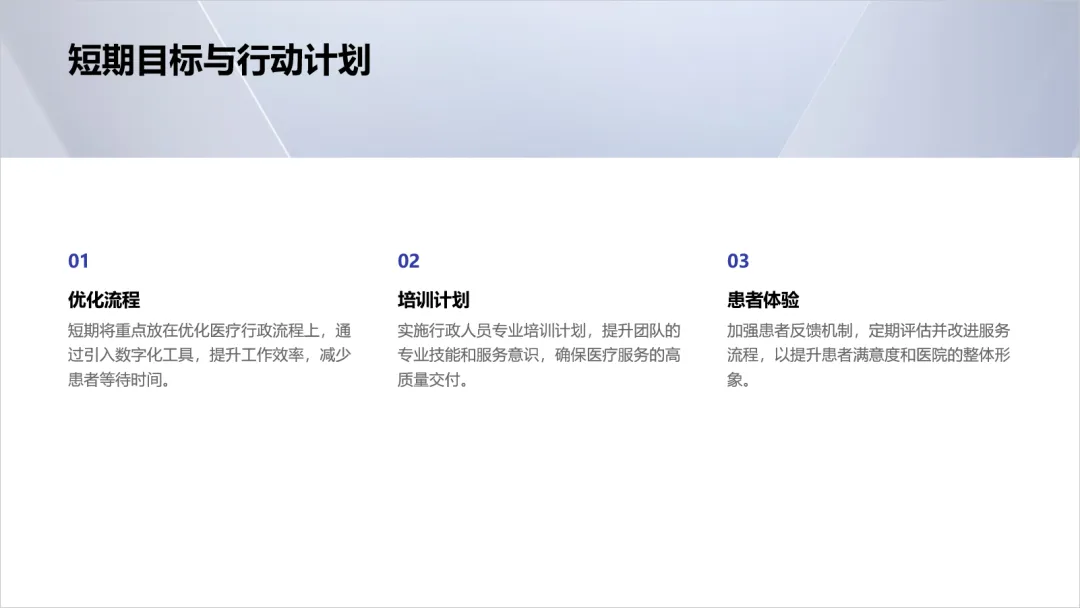
▲ 未套模板的某页这时候就得发挥主观能动性啊朋友们,这套 PPT 模板里没有,我换一套还能没有吗!
在模板 B 里面找到合适的版式,比如这页三段内容,刚刚好:
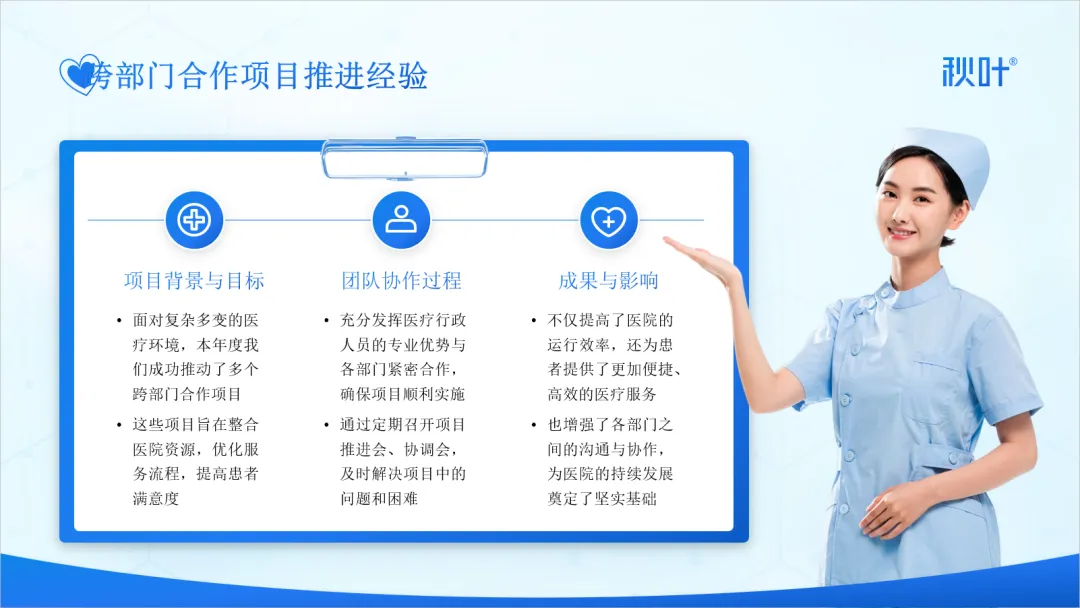
【Ctrl+C】复制,回到模板 A,【开始】-【粘贴】-【保留源格式】。
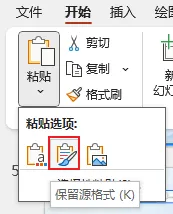
这样它才能原模原样地加入这个家!
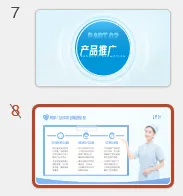
记得手动给这页穿上「家庭装」——换一下配色和字体,解决~
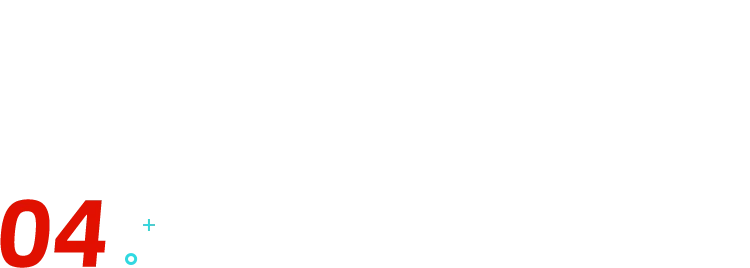
更换图片时移位又变形?教你 2 招!
logo、字体、内容都准备好了,咱还得根据文本添加合适的图片。
分两种情况。
如果模板中原本的图片是填充在形状中的,为了保证形状不改变,我们得:
先复制准备替换的新的图片,然后点击原图,右键,选择【设置图片格式】,在【填充与线条】中选择【填充】-【图片与纹理填充】-【剪贴板】。
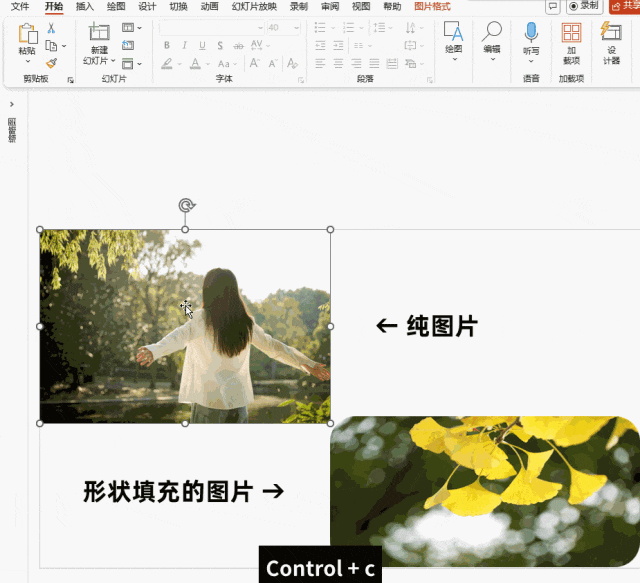
而如果是直接插入的图片就更简单了,插入新图片,将它裁剪 / 缩放得和旧图片一样大,然后剪切,右键待替换图片,【更改图片】-【自剪切板】。
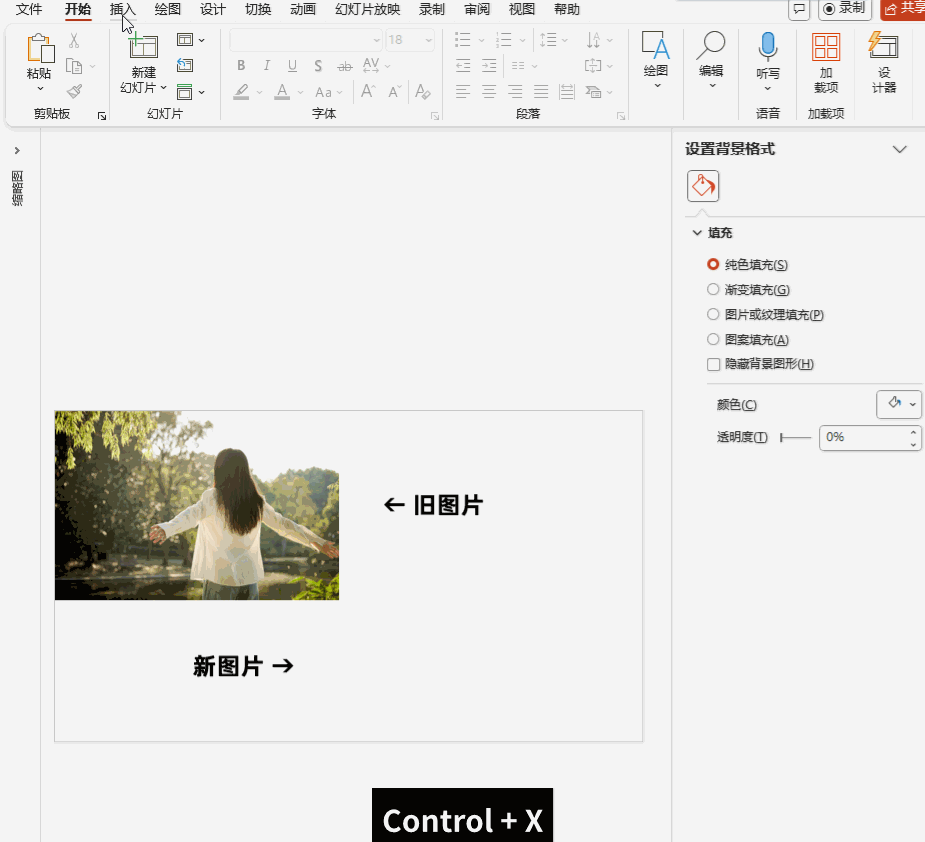
用这两种技巧换上的图片,就不会出现移位和变形的问题哦~
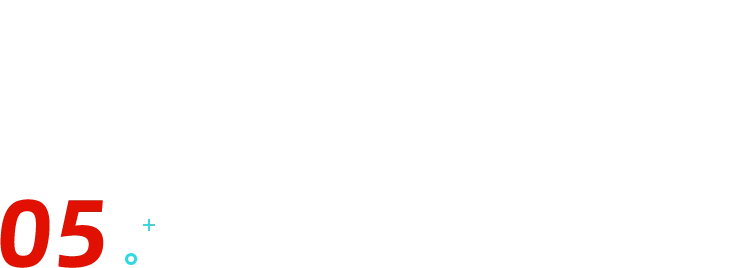
配色不和谐?一键换色!
如果你的 PPT 模板哪哪儿都好,就是这个颜色不和主题,一张张换又太费浪费时间,咋整?
其实 PPT 偷偷藏了个小功能,找到它,就能让你的模板一键换装~
选择【设计】选项卡,在【变体】这一部分点击下拉列表,选择【颜色】。
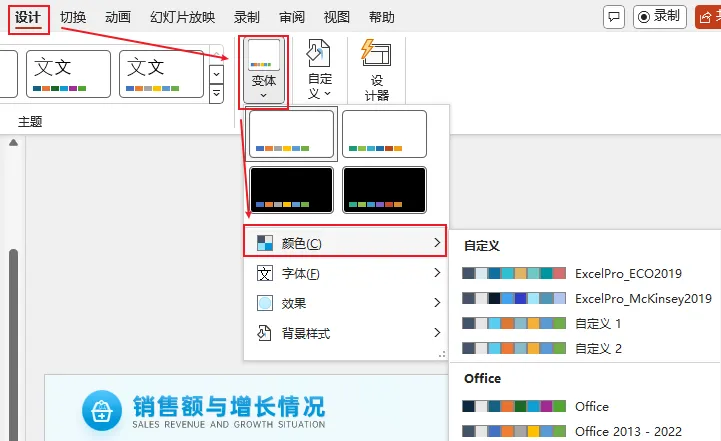
然后就能在弹出的配色方案当中任意选择~
如果需要调整细节,还可以选择【自定义颜色】,修改一个方案中单独的颜色:
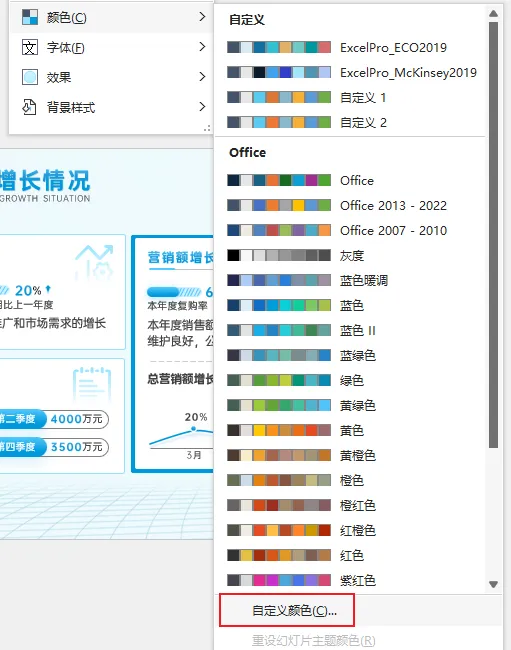
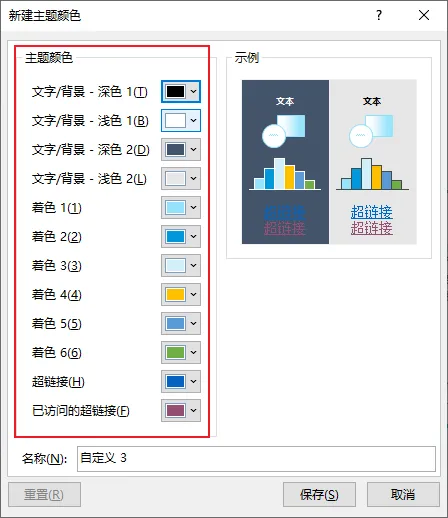
只需设定一次,整套都帮你改好了: